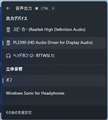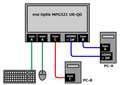Optix MPG321UR-QD [32インチ]
- HDMI2.1端子を搭載し、4K/144Hz(PC)、4K/ 120Hz(家庭用ゲーム機)に対応した32型ゲーミングモニター。
- 「量子ドット」技術で広色域に対応。また、広視野角が特徴のIPSパネルの採用により鮮やかで残像感の少ない映像表示を実現している。
- 4台のPCで、好きなキーボード・マウスなど、USB機器6台を配線をつなぎ変えずに共有できる「KVMスイッチ機能」を搭載。
モニタサイズ:32型(インチ) 解像度(規格):4K(3840x2160) パネル種類:IPSパネル 表面処理:ノングレア(非光沢) リフレッシュレート(垂直走査周波数):144Hz 入力端子:HDMI2.1x2/USB Type-Cx1/DisplayPort1.4x1
![]()

-
- PCモニター・液晶ディスプレイ -位
- ゲーミングモニター -位
このページのスレッド一覧(全11スレッド)![]()
| 内容・タイトル | ナイスクチコミ数 | 返信数 | 最終投稿日時 |
|---|---|---|---|
| 1 | 4 | 2024年9月28日 16:19 | |
| 4 | 4 | 2024年9月26日 01:24 | |
| 6 | 6 | 2023年11月25日 22:40 | |
| 0 | 1 | 2023年11月26日 00:08 | |
| 0 | 0 | 2023年7月7日 19:27 | |
| 8 | 11 | 2022年6月13日 11:24 |
- 「質問の絞込み」の未返信、未解決は最新1年、解決済みは全期間のクチコミを表示しています
PCモニター・液晶ディスプレイ > MSI > Optix MPG321UR-QD [32インチ]
探し方が悪いのかもですがデイジーチェーン対応かがわかりません
わかる方おられますか
(サポートには問い合わせようとしてましたが導線が該当のページやフォーラムが英語、ちょっとエラーでて送れず...)
書込番号:25904510 スマートフォンサイトからの書き込み
![]() 0点
0点
まずこのモニターはUSB Type-C(DP Alt mode)×1となってますので、映像入力用のType-Cが1個しかありませんので、デイジーチェーンは無理でしょうね。
対応してるモニターには2個付いておりPCからの映像入力を次のモニターに飛ばす用のType-Cがもう一つ付いてます。
書込番号:25904545
![]()
![]() 1点
1点
取り敢えず、 USB Type-Cで映像が出せるのは USBだからでは無く、DisplayPort信号を USBに混ぜてるからなので、ディジーチェーンをしたい場合はMSTに対応している必要性が有ります。
たとえ2つのポートがDPに対応していてもMST非対応ならディジーチェーンは出来ません。
USBだからディジーチェーンできる訳では無いので、このモニターでは出来ないです。
書込番号:25904593 スマートフォンサイトからの書き込み
![]() 0点
0点
あとまあこのデイジーチェーンは4K60Hzまでしかほとんど対応してないし、ゲーミング用のこのような144Hzのモニターにつける意味もあるかなという感じですね。
自分は4K120Hzでこのデイジーチェーンに対応してるモニターも持っていますが、一度興味で使っては見ましたが、まあ使いにくいし、必要性感じませんでした。
書込番号:25904635
![]() 0点
0点
出来ないんですねえ・・
EIZOの古いモニターで使えたんで結構定番なのかと思ったら案外メーカーによるのか
サブ機用に買ったtouch機能付きモバイルモニターが結構発色よかったんでメイン機の脇に昇格、手元操作しやすい場所におきたくて
配線的につかたえらいいなとおもったんですが・・
下に潜り込んでサブ機につなげた長いケーブル事移籍しました
またこの手のケーブルがサブ機に必要なら買い足しかあ・・笑
書込番号:25907261
![]() 0点
0点
PCモニター・液晶ディスプレイ > MSI > Optix MPG321UR-QD [32インチ]
USBハブをつなげているとgaming intelligenceがモニターを認識してくれません
挿しなおして認識したかと思ったら液タブの反応(PC本体に接続)が不調になります
実はBenQでも少し問題があったことを思い出しましたこれってありがちなんですかね・・
(モニターのアップデートができず、トラブルシューティングみながらUSBハブをひっこぬいたら解決した
そのあとはUSBハブと共存はできていたと思います)
逆に今問題が起きてない方は何をつかってますか
![]() 1点
1点
このモニター使ってますが、普段は直で刺してます。
試しにハブで接続してみましたが、普通に gaming intelligenceは使えますね。
うちのは電源付きの普通のUSBハブです。
書込番号:25901304
![]() 1点
1点
ありがとうございます
後日無難そうなものを頼んでみます
(可能なら動作確認できたもののメーカーや型番も残しておきます)
書込番号:25904511 スマートフォンサイトからの書き込み
![]() 0点
0点
自分が使ってるは大昔に購入したサンワサプライのバスパワーUSB2.0の4ポートハブで、多分・・・
https://www.sanwa.co.jp/product/syohin?code=SW-US44H
これだと思いますが、今からこれ使うのもどうかという感じの物ですね(笑)
壊れないしマウスとキーボードしか使ってないので、使い続けてます。
書込番号:25904514
![]() 1点
1点
あとすみませんモニターの型番見誤ってました。
自分が使ってるのはMPG 321URX QD-OLEDです。
書込番号:25904515
![]() 1点
1点
PCモニター・液晶ディスプレイ > MSI > Optix MPG321UR-QD [32インチ]
内蔵スピーカーはありません。
イヤホンジャックから繋ぐか、HDMIでサウンドバーを通すかになるかと思います。
書込番号:25520478 スマートフォンサイトからの書き込み
![]() 2点
2点
>なお、PC向けのゲーミングディスプレイはスピーカーを搭載している製品がかなり少なく、本機もオーディオ機能に関しては別途ヘッドセットやスピーカーを用意する必要がある。家庭用ゲーム機とゲーミングモニターを組み合わせて使用する場合、音声に関してはテレビのようにお手軽とは行かないケースが多いことは覚えておこう。
https://akiba-pc.watch.impress.co.jp/docs/sp/1362740.html
書込番号:25520531
![]() 1点
1点
PCで使う時はBluetoothスピーカーを使ってるのですがイヤホンの購入を考えていて、イヤホンはモニター側にさせば使えますか?それともなにか設定が必要ですか?
書込番号:25520612 スマートフォンサイトからの書き込み
![]() 0点
0点
イヤホンは普通のミニジャックので大丈夫ですよ
書込番号:25520833
![]() 0点
0点
音声の出力先を切り替える場合は、切り替え操作が必要です。
PCのOSがWindows 11の場合は、タスクバーのスピーカーアイコン
をクリック → 音量バー右の「>」をクリックすることで画像の画面が
表示されるので、そこで切り替えできます。
接続しているスピーカーのイヤホンジャックにイヤホンを接続した場合や、
PC本体のLINE-OUT端子にスピーカーを接続している状態で、PCっ本体
のイヤホンジャックにイヤホンを接続した場合は、切り替え操作不要です。
書込番号:25520963
![]() 0点
0点
PCモニター・液晶ディスプレイ > MSI > Optix MPG321UR-QD [32インチ]
先日購入し、設定しています
ディスプレイポートにPCを繋ぎ、HDMIにPS5を繋いで、トルネを小窓でみたいです
PC起動時にPIP/PBPが無効になっていて、各競合しそうな機能をオフにしても機能が使えません
こちら解決策の分かる方いらっしゃいますか?
![]() 0点
0点
自己解決しました
最初にHDMIソースから入ればPIP設定ができます(DPからは出来ない)
お騒がせしました
書込番号:25521046
![]() 0点
0点
PCモニター・液晶ディスプレイ > MSI > Optix MPG321UR-QD [32インチ]
こんにちは
購入された方に質問です。画面の視野角についてなのですが真上真横真下から見たときは綺麗に映るのですが、斜め上から見たとき画面が白みがかるのです。
メーカーには「斜め上からは想定していないので仕様だ」と言われたのですが、皆さんも同じなのでしょうか。
諸事情でテレビボードの上に設置しているので立ったときに少々気になります。
![]() 0点
0点
PCモニター・液晶ディスプレイ > MSI > Optix MPG321UR-QD [32インチ]
USB-CでNotePCに(DisplayPort Alt Mode対応ポートに)接続、画面は表示されますが、キーボードとマウス(いずれも有線)はKVM機能で使用ができません。画面、KVMとも手動でUSB-Cを選択してもダメです。。何か間違っているのでしょうか?
MSIに問い合わせる前に、購入された方は、KVMにて使用できているかを聞きたかったので質問しました。
ちなみに、HDMIにて接続のデスクトップPC、および、DisplayPort で接続の別のデスクトップPCは、両方のPCとも問題なく、マウス、キーボードのKVM機能で切り替えて使用はできております。
NotePC、デスクトップともにWindowsPCです。
また、すべてのケーブルは、モニターに付属のUSB-C、HDMI、DPおよび、アップストリームUSBケーブルを使用しております。
問題の切り分けのために、USB-CでデスクトップPCにつなぎたいところですが、残念ながらUSB-C(DisplayPort Alt Mode)ポートは付属しておらず試せません。
また、他のDisplayPort Alt Mode対応USB-Cケーブルは持ち合わせておりません(そもそも対応/非対応の区別がよくわかっていませんが、持っているのはiPad付属のUSB-C to C充電用ケーブルですがこれは使えませんよね?試していませんが。)
![]() 2点
2点
>ヨヲさん
>すべてのケーブルは、モニターに付属のUSB-C、HDMI、DPおよび、アップストリームUSBケーブルを使用しております。
もう少し具体的に、何のデバイスが何のケーブルを使用して、何のデバイスの何のポートに接続とか記載して頂けますか?
ファームウェアのアップデートはしましたか?
通常、↓の接続構成で使えるはずですが…
PC → USB TypeA to TypeB → モニタのTypeBポート(マニュアル6ページの12番)
NotePC → USB TypeC to TypeC → モニタのTypeCポート(マニュアル6ページの15番)
マウス → モニタのTypeAポート(マニュアル6ページの9番)
キーボード → モニタのTypeAポート(マニュアル6ページの9番)
書込番号:24777180
![]() 0点
0点
NotePC側にディスプレイと接続した場合の制限はありませんか?
映像出力専用になるとか。
NotePCのメーカー・型番も開示されたほうが良いかも。
書込番号:24777230
![]() 1点
1点
早々にコメント頂いていたのに、返信遅くなり申し訳ありません。
>居酒屋店員さん
おっしゃる通りの構成で接続しております。
ちなみに、補足すると
NotePC → USB TypeA to TypeB → モニタのTypeBポート
+
NotePC → HDMI → モニタのHDMIポート
では問題なく、マウス、キーボードとも
使用出来ております。
しかし、できればUSB-C1本接続したいです。
居酒屋店員さんは、その接続でUSB-CでKVM出来ていますでしょうか?
ファームウェアについては、海外のmsiフォーラムにてアップデートしたら、逆に不具合が出たような記事を読んだ覚えがあり(うろ覚え)、様子見しておりましたが、これからやろうと準備中です。
>猫猫にゃーごさん
NotePCの型番は以下の通りです。
HP ProBook 450 G5
CPU: Core i5 7200U@2.5GHz
内蔵グラフィック: intel HD graphics 620
説明書に記載のポート説明は添付画像参照ください。
説明書には画像出力のみとの制限の記載はありませんでしたが、そのような仕様のUSB-C(Alt mode)ポートは存在するのでしょうか?
コロナ禍で在宅勤務用に会社から貸与されているPCなので、OS更新やドライバ更新など管理者で制限されており、色々できないことが多いのが難点です。
ちなみにデスクトップAは古い自作PC(グラボGeforce GTX670)
デスクトップBは買ったばかりのHPのBTO PC OMEN45L(グラボGeforce RTX3080ti)です。
よろしくお願いします。
書込番号:24780809 スマートフォンサイトからの書き込み
![]() 0点
0点
>説明書に記載のポート説明は添付画像参照ください。
>説明書には画像出力のみとの制限の記載はありませんでしたが、そのような仕様のUSB-C(Alt mode)ポートは存在するのでしょうか?
・HP ProBook 450 G5 製品詳細
https://jp.ext.hp.com/notebooks/business/probook_450_g5/
・HP ProBook 450 G5 Notebook PC - ユーザーガイド
https://support.hp.com/jp-ja/product/hp-probook-450-g5-notebook-pc/17047142/manuals
どちらにも映像出力はできるが、同時にUSB機器が使用できるとは書かれていませんね。
会社貸与のパソコンということなので、会社のシステム管理者を通して
メーカーサポートに問い合わせしてもらいましょう。
取り敢えず、このパソコンにはHDMIポートとUSB Type-Aポートが備わっているので、
そちらで接続して使用すれば回答が来るまで凌げると思います。
あと、キーボード・マウスの切替えをモニターで行わず、USB切替器で行う方法もあります。
↓安価なUSB切替器の例(USB2.0)
・AIMOS USB切替器、4入力4出力USB切り替え+ハブ、4台PC共有マウス、キーボード、スキャナー、プリンター、Uディスク、ハードディスクなど4本のUSBケーブル
https://www.amazon.co.jp/dp/B08DKR3R41/
モニターの切替え機能は一切使わず、HDMI KVMを導入する手もあります。
高解像度対応のものは高価になります。
書込番号:24780941
![]() 0点
0点
>ヨヲさん
>居酒屋店員さんは、その接続でUSB-CでKVM出来ていますでしょうか?
私の使用しているノートPCも会社貸与なのですが、TypeCのポートが無いんですよね…
なので、HDMI接続で映像のみ表示しています。
書込番号:24780961
![]() 0点
0点
>猫猫にゃーごさん
早速の回答ありがとうございます。
説明書抜粋画像添付したはずですが、添付されてませんでしたね。すみません。
とりあえず、HDMIで凌ごうと思います。
HDMIケープの追加購入したしないといけないので 、
また出費が。。。結構高いし。
ここであまり会社の愚痴を言うのは何ですが、
個人の特殊事情については、対応してくれません…。
もう少しネットで調べてみます。
書込番号:24780963 スマートフォンサイトからの書き込み
![]() 0点
0点
>居酒屋店員さん
そうですか。
とりあえずHDMIで何とか凌ぎます…。
HDMIケーブル買う前にファームウェアアップデートしてみます。KVM関連の項目見当たりませんが、『ファームウェアアップデートで何故か治った。」なんてよくある話なので。
また報告します。
誰かUSB-C一本でWindows に繋いでいる方いないですかー?
書込番号:24781088 スマートフォンサイトからの書き込み
![]() 0点
0点
>ヨヲさん
先ほどお伝えした事情で期待される回答はできませんでしたが
自宅PCが2台あり、どちらもTypeCが使用できる為、検証してみました。
PC-A(キーボード、マウス接続済み) → TypeA to TypeB → モニタ
PC-B(キーボード、マウス接続済み) → TypeC → モニタ
上記環境でモニタに接続したキーボードおよびマウスからKVM切替でPC-A、PC-Bのどちらも操作できました。
モニタのファームウェアは最新(5/17更新のもの)にアップしてあります。
書込番号:24781244
![]() 1点
1点
>居酒屋店員さん
ご確認ありがとうございます。
再度確認で申し訳ないですが、接続は、添付「接続図」の通りで間違いないですよね?
>(キーボード、マウス接続済み)
という所が気になったもので…。
何度もすみません。
書込番号:24781503
![]() 1点
1点
PC-AとPC-Bには、それぞれマウスとキーボードを接続しています。
PC-Aのキーボードとマウスを外してモニターのTypeAポートに接続したら操作できなかったので
他のマウスとキーボードをPC-Aに接続したところ操作できるようになりました。
PC-BはTypeC接続だけでマウスとキーボードの操作ができるようになりましたが
CPUのグラフィックを切っていた為、画面は表示できませんでした。
書込番号:24781523
![]() 0点
0点
>ヨヲさん
私自身も気になったのでMSIに問い合わせてみました。
結果、ヨヲさんがお使いのノートPCはAltモードをサポートしていない為、モニターのKVM機能は使用できないとのことでした。
書込番号:24791224 スマートフォンサイトからの書き込み
![]() 3点
3点
クチコミ掲示板検索
新着ピックアップリスト
-
【欲しいものリスト】今、自作PCを作るなら
-
【欲しいものリスト】canon移行案
-
【Myコレクション】windows11に対応で購入
-
【その他】原神用?
-
【欲しいものリスト】自作PC
価格.comマガジン
注目トピックス
(パソコン)
PCモニター・液晶ディスプレイ
(最近1年以内の発売・登録)
![Optix MPG321UR-QD [32インチ] 製品画像](https://img1.kakaku.k-img.com/images/productimage/l/K0001386420.jpg)